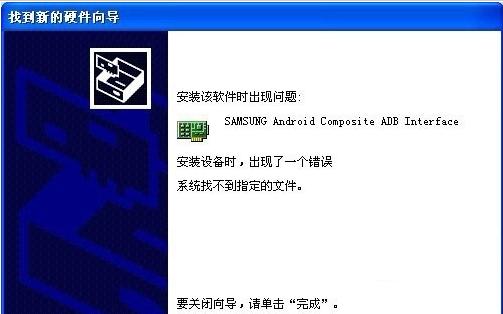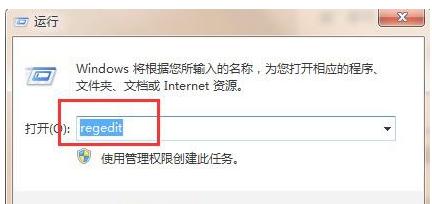笔记本电脑键盘失灵,本文教你笔记本电脑键盘失灵怎样处理
发布时间:2022-09-04 文章来源:深度系统下载 浏览:
|
Windows 7,中文名称视窗7,是由微软公司(Microsoft)开发的操作系统,内核版本号为Windows NT 6.1。Windows 7可供家庭及商业工作环境:笔记本电脑 、平板电脑 、多媒体中心等使用。和同为NT6成员的Windows Vista一脉相承,Windows 7继承了包括Aero风格等多项功能,并且在此基础上增添了些许功能。 笔记本电脑已经在我们的生活中起到了一个不可却小是角色,笔记本电脑键盘失灵,对于用户来说可是天降灾难。本来用的好好的本本,突然之间因为某些原因,键盘发生意外,就出现失灵无法响应,怎么处理笔记本键盘打不出字呢?下面,小编给大伙分享笔记本电脑键盘失灵的处理经验。 笔记本电脑在使用的时候,难免会出现一些电脑故障,其中笔记本电脑中最为常见和令我们非常苦恼的故障问题,就是笔记本电脑的键盘按键突然失灵。如果用户遇到笔记本电脑键盘失灵怎么解决?下面,小编就来跟大家讲解解决笔记本电脑键盘失灵的方法。 笔记本电脑键盘失灵怎么解决 一、清理笔记本键盘 看看是不是存在某些键按下去没法弹起来,这种情况也会导致其他键不可用;
键盘失灵图-1 二、修改笔记本驱动 1.通过“我的电脑”打开系统属性,选择硬件标签;打开设备管理器,windows xp系统的默认键盘驱动是“标准101/102键或Microsoft自然PS/2键盘”;
笔记本图-2 2.右键点击选择“更新驱动程序”,会出现硬件更新向导:选择“从列表或指定位置安装(高级)”,单击“下一步”,选择“不要搜索。我要自己选择要安装的驱动程序”。 单击“下一步”,进入“选择要为此硬件安装的设备驱动程序”页去掉复选框“显示兼容硬件”前的小勾。在“标准键盘型号”栏中选择“Japanese PS/2 Keyboard(106/109 Key)”,单击“下一步”,弹出“更新驱动程序警告”,点击“是”;“确认设备安装”窗口点击“是”。 3.完成硬件更新向导,重新启动计算机。 三、修改注册表 1、单击 开始—运行—输入regedit;
键盘失灵图-3 2、找HKEY-LOCAL-MACHINE\SYSTEM\ControlSet001\Control\Keyboard Layouts”, 看到以“0804”结尾的都是简体中文输入法; 3、打开“E00E0804”,可以看到右侧子项里有“Layout File”子项,双击打开该项,将其“数据数值”中的“kbdus.dll”改为“kbdjpn.dll”,点击“确定”即可; 4、以此类推,将所有的以“0804”结尾的子项中“Layout File”全部改为“kbdjpn.dll”,具体就根据自己常用的输入法进行选择了,然后重启电脑。 以上就是笔记本电脑键盘失灵的处理方法了。 Windows 7简化了许多设计,如快速最大化,窗口半屏显示,跳转列表(Jump List),系统故障快速修复等。Windows 7将会让搜索和使用信息更加简单,包括本地、网络和互联网搜索功能,直观的用户体验将更加高级,还会整合自动化应用程序提交和交叉程序数据透明性。 |